Supaya kita bisa melakukan Netinstall routeros ke perangkat Mikrobits Dinara v3 atau Mikrobits Ainos v3, maka kita harus mengatur boot overide atau first boot nya kita arahkan ke LAN port.
Bagi anda pengguna Mikrobits Dinara v3 / Mikrobits Ainos v3 yang mangalami kendala tidak muncul Boot From Network pada saat konfigurasi BIOS, anda bisa mencoba langkah berikut
Konfigurasi CSM pada BIOS
Langkah pertama kita bisa cek pada konfigurasi CSM pada BIOS di perangkat Mikrobits. Untuk menampilkan konfigurasi BIOS Mikrobits kita bisa menggunakan 2 metode yaitu bisa menggunakan kabel console

bisa juga melalui VGA port yang ada dibelakang perangkat Mikrobits Dinara v3 atau Mikrobits Ainos v3

Untuk melakukan percobaan kali ini kita akan menggunakan port console dan menggunakan aplikasi putty untuk melakukan remote menggunakan serial.

Serial Line = silakan isikan parameter tersebut sesuai dengan serial line pada pc / laptop anda. Cara pengecekan nya anda bisa lihat pada Device Manager yang ada pada pc / laptop anda
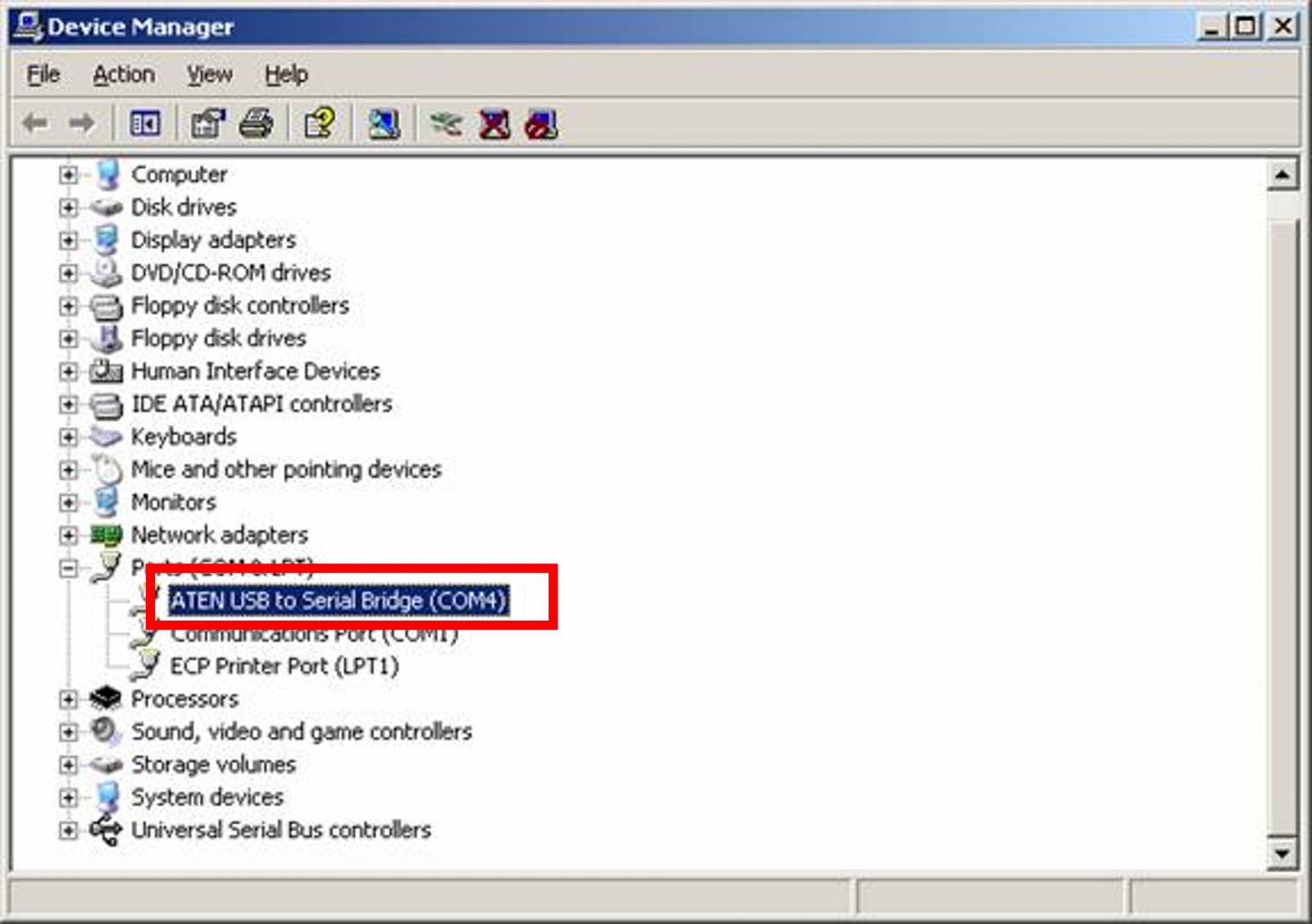
Speed = pada perangkat Mikrobits speed default menggunakan 112500 karena sudah kami sesuaikan dengan baud rate yang digunakan pada routeros Mikrotik
Selanjutnya kita nyalakan perangkat Mikrobits kita, pada saat muncul tampilan seperti dibawah ini, silakan tekan tombol del pada pc / laptop anda

Selanjutnya akan muncul halaman konfigurasi BIOS, disini kita masuk ke menu advanced → CSM Configuration

Jika pada konfigurasi network masih di posisi “Do not launch” kita tidak bisa memilih boot overide atau first boot menggunakan boot from network.
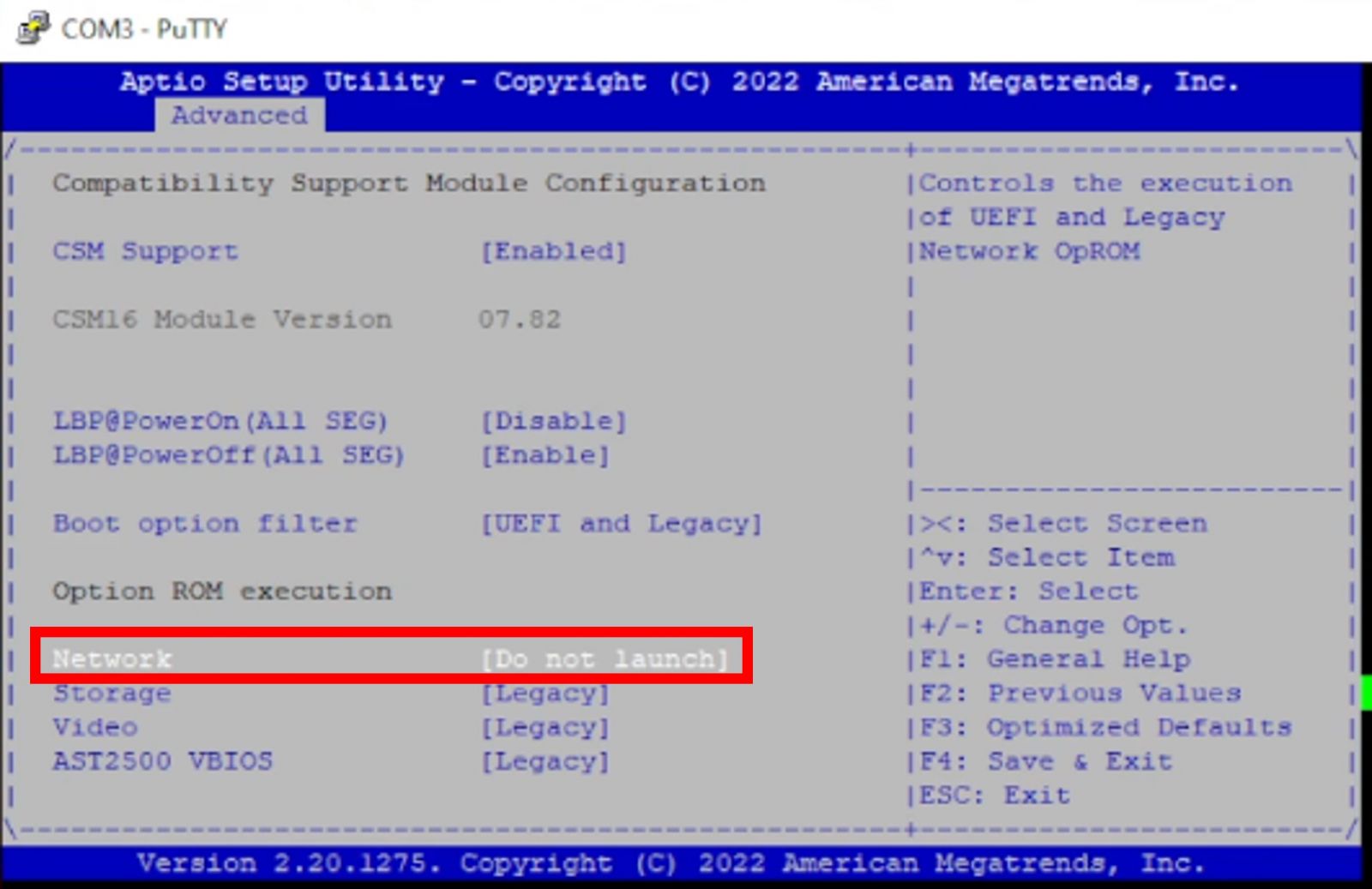
Silakan pada konfigurasi network anda ubah ke legacy dan silakan pada konfigurasi LAN anda pilih untuk ether boot nya, disini anda bisa sesuaikan ingin menggunakan ethernet port yang mana mulai dari ether1 - ether8
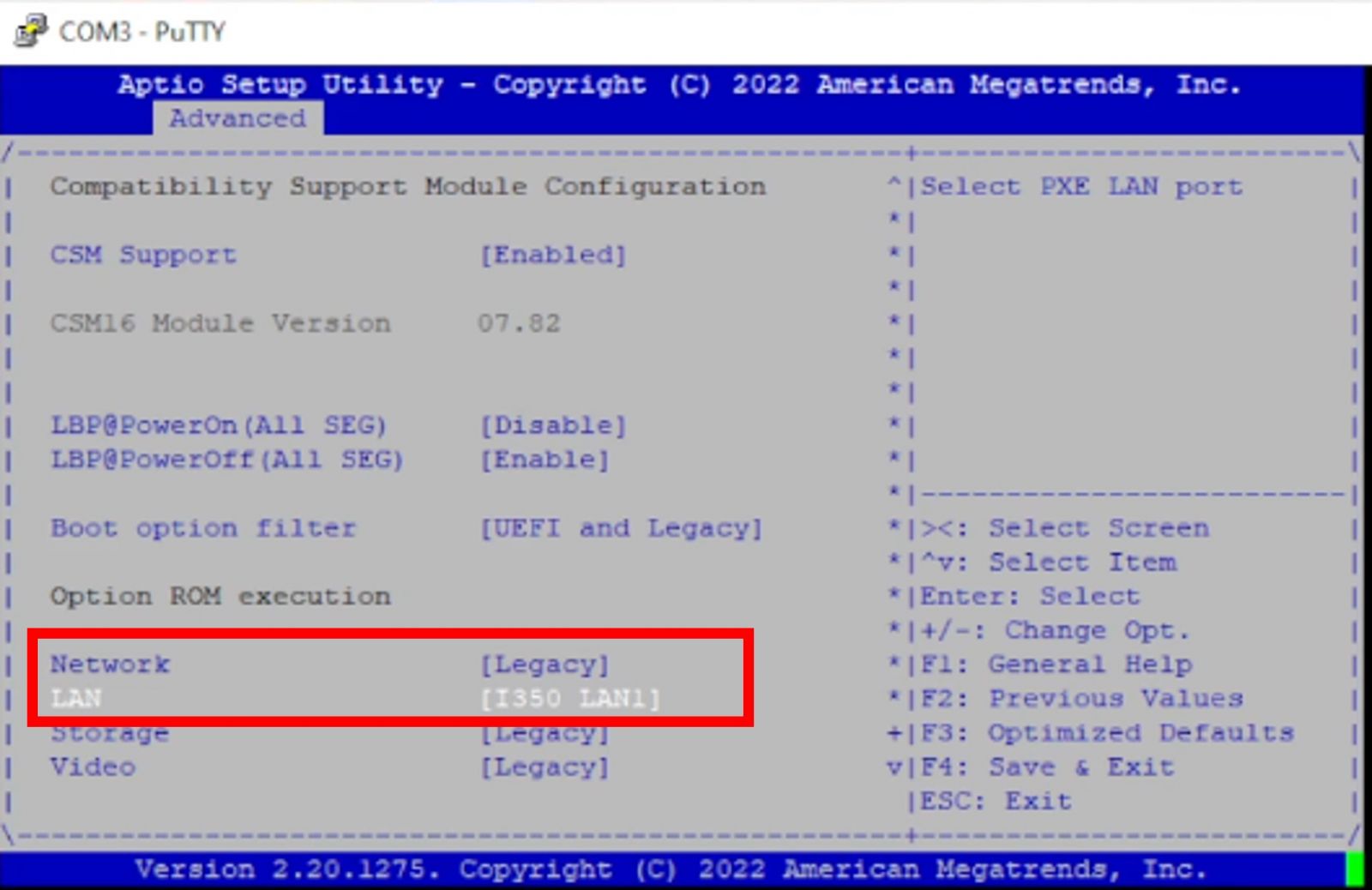
Jika kedua konfigurasi tersebut sudah di ubah, silakan lakukan “save change and exit” maka perangkat Mikrobits anda akan melakukan reboot.
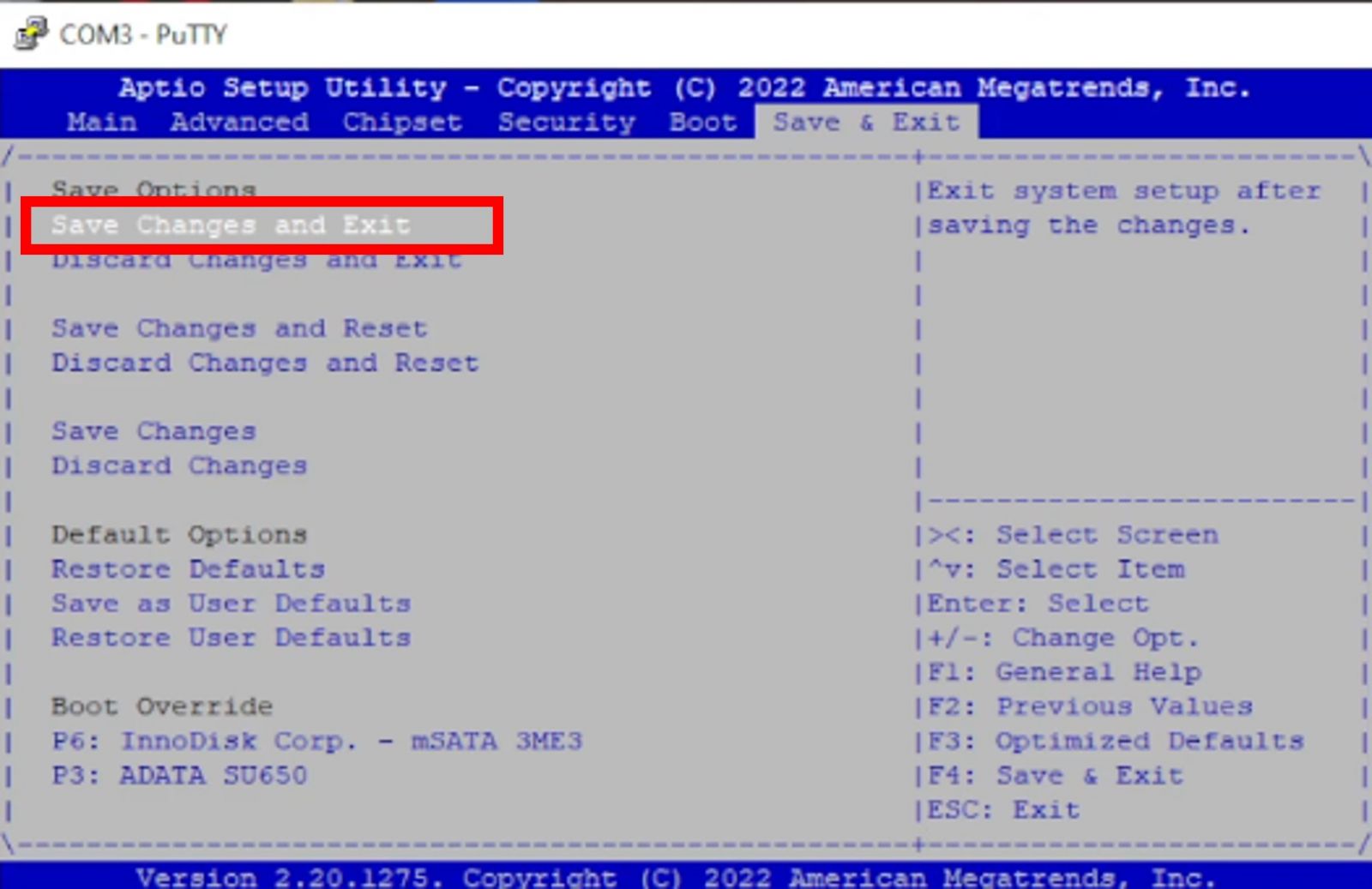
Setelah reboot, silakan anda masuk kembali ke konfigurasi BIOS dan lakukan pemilihan first boot pada menu Boot
First boot = “IBA GE Slot” (Boot From Network)
Second = “Innodisk Corp” (Storage MSATA yang terpasang pada perangkat Mikrobits)
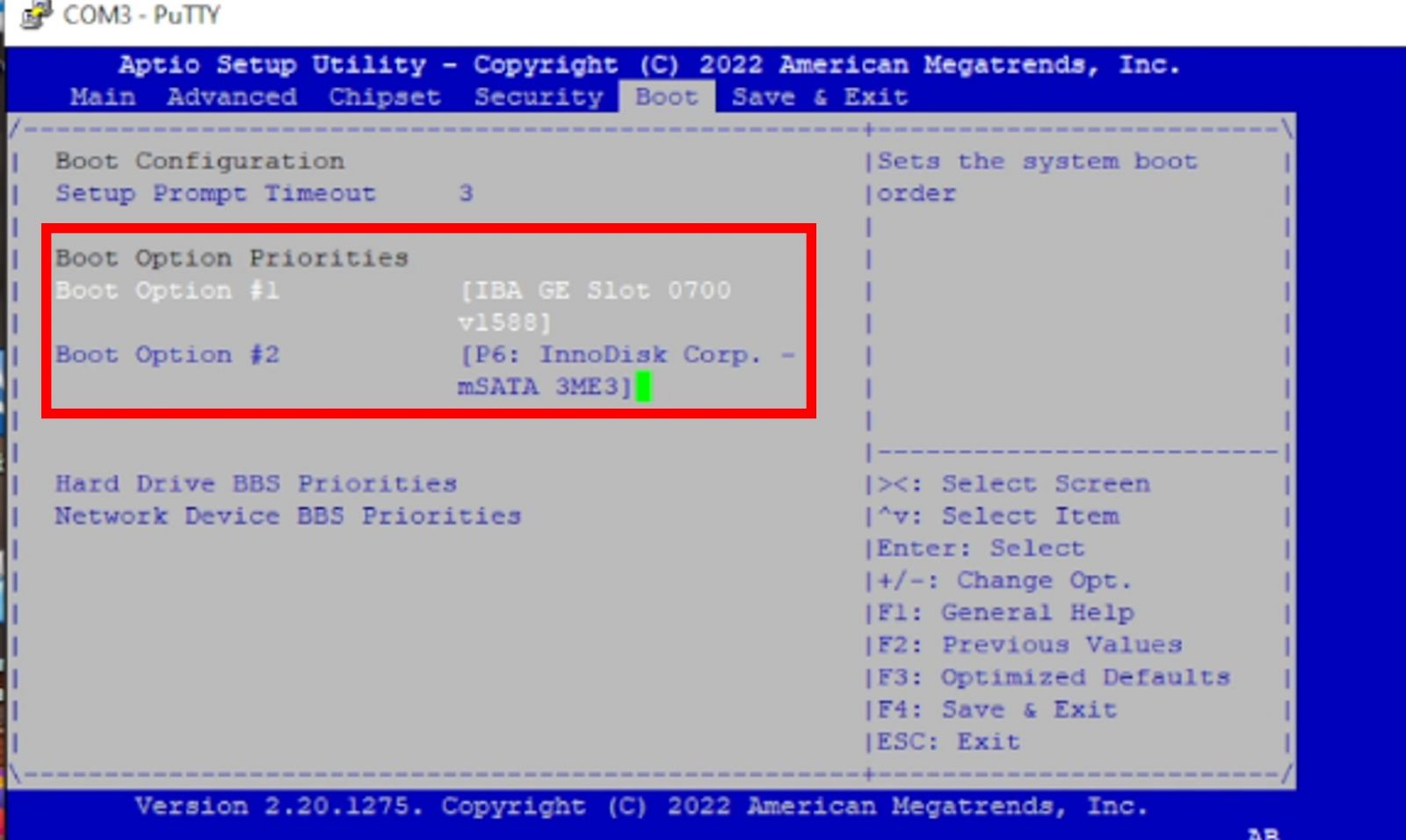
Disini anda sudah bisa melakukan NetInstall routerOS Mikrotik, karena sudah ada Boot From Network.
Update BIOS
Jika pada konfigurasi network di menu CSM tidak muncul, anda bisa menggunakan cara kedua yaitu dengan melakukan update BIOS. Untuk melakukan update BIOS silakan download file update BIOS DISINI
Siapkan juga USB Flashdisk dengan menggunakan format FAT32 dan silakan extract file yang sudah di download tadi kemudian silakan colokan pada USB yang ada pada perangkat Mikrobits anda

Silakan nyalakan perangkat Mikrobits anda kemudian masuk ke konfigurasi BIOS, untuk masuk ke halaman BIOS langkahnya masih sama ketika kita tadi konfigurasi CSM yaitu menggunakan aplikasi putty

Selanjutnya, jika sudah berhasil masuk konfigurasi BIOS silakan masuk ke menu “Save & Exit”. Disini kita arahkan Boot Overide ke “UEFI : USB flashdisk” yang sudah kita pasang dan sudah ada file untuk update BIOS nya kemudian tekan ENTER.
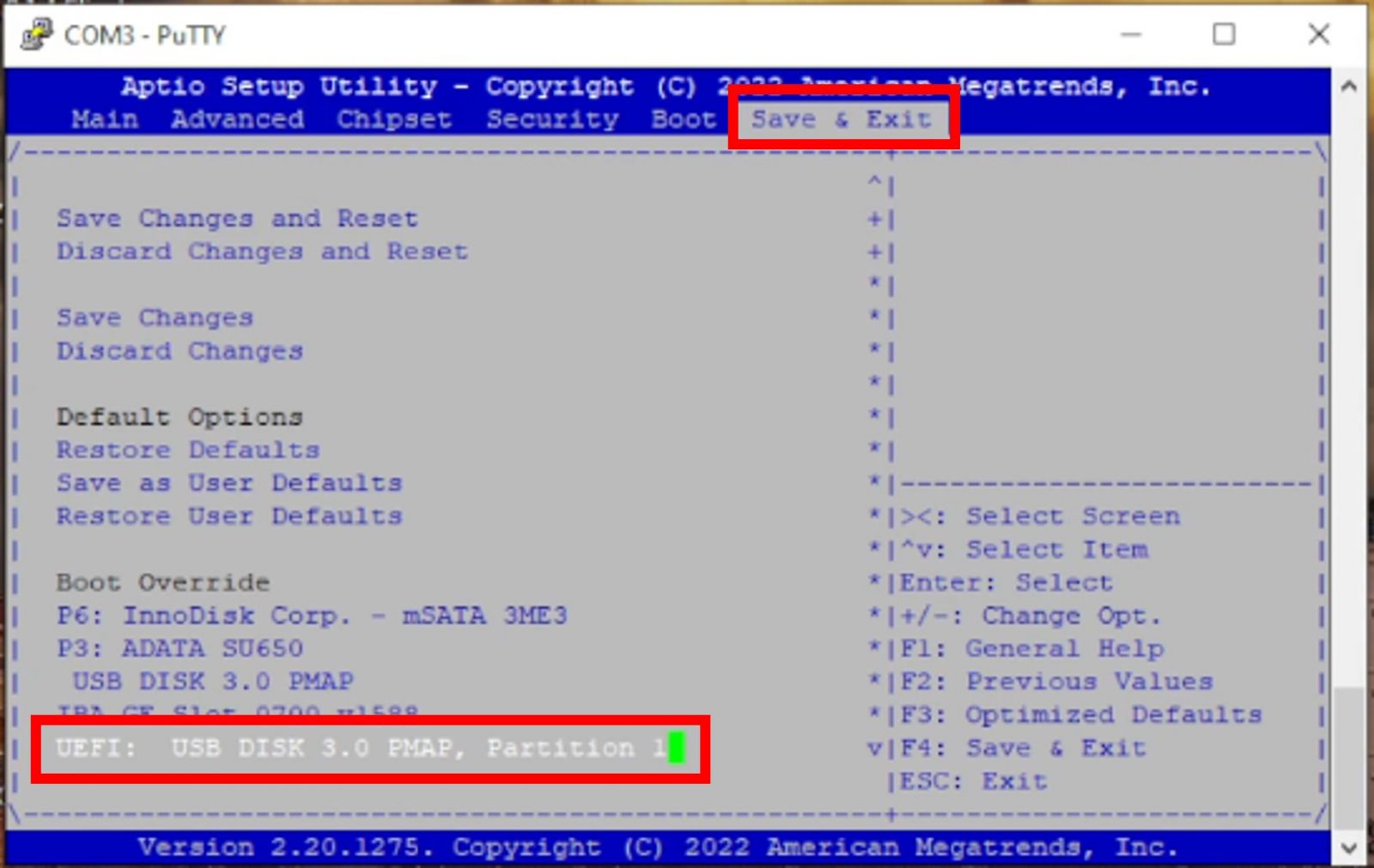
Setelah anda tekan ENTER kita akan diarahkan ke tampilan CLI (Shell). Untuk melakukan eksekusi file update BIOS yang terdapat pada USB flashdisk, kita akan menggunakan Command Line, berikut perintah yang bisa anda gunakan untuk melakukan update BIOS :
Silakan lakukan mount pada flashdisk anda dengan perintah
Kemudian masuk ke halaman root flashdisk anda dengan perintah
Masuk ke folder BIOS dengan perintah
Lakukan eksekusi file update BIOS dengan nama file flash.nsh

Setelah itu, proses update BIOS akan berjalan dan silakan tunggu sampai selesai
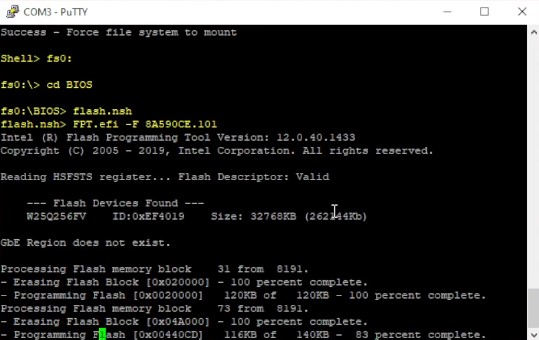
Setelah proses selesai, silakan lakukan reboot perangkat Mikrobits anda dan masuk kembali ke konfigurasi BIOS. Jika anda perhatikan pada konfigurasi BIOS, untuk konfigurasinya akan kembali ke konfigurasi default, maka kita harus konfigurasi ulang CSM seperti yang sudah kita lakukan sebelumnya.
Langkah terakhir silakan anda tentukan boot overide atau first boot nya dengan menggunakan IBA GE Slot ( Boot From Network)

Setelah kita memperbaiki masalah Boot From Network selesai, silakan anda lakukan NetInstall Mikrobits Dinara v3 / Mikrobits Ainos v3 anda, untuk langkah-langkah NetInstall bisa anda kunjungi artikel kami lainnya DISINI
Kembali ke :
Halaman Artikel | Kategori MikroBits Router & Server